Kā nomainīt lappuses robežas Microsoft Word 2010
Pēdējo reizi atjaunināts: 2017. gada 2. martā
Uzziniet, kā mainīt Word 2010 lappuses piemales, ir svarīgi ikvienam, kurš nespēj strādāt ar šī īpašuma noklusējuma iestatījumiem. Atšķirībā no teksta formatēšanas opciju pielāgošanas, piemēram, izmantojot visus mazos burtus Word, ir dažādi dokumenti, kas attiecas uz jūsu dokumenta izkārtojumu. Ja jūs kādreiz esat rakstījis darbu vidusskolas vai koledžas pasniedzējam, tad jūs zināt, cik stingri daudzi no tiem var būt, kad runa ir par lapas izkārtojumu. To ierobežojumi parasti ietver vēlamos titullapu un bibliogrāfiju iestatījumus, taču tie var attiekties arī uz katras lapas formatēšanu. Starp lapu formatēšanas iespējām, kuras pieprasīs daudzas auditorijas, ir noteikta rezerve. Kaut arī viņu argumentācija par piemales saglabāšanu parasti ir saistīta ar to, ka tiek liegts studentiem nevajadzīgi pagarināt lappušu skaitu, pienācīgas piemales var arī palīdzēt saglabāt papīra pievilcību.
Ārpus mācību vietas lapas malas ir arī noderīgas, lai vienā lappusē būtu pēc iespējas vairāk informācijas. Tas ir īpaši izdevīgi situācijās, kad daudz var iegūt, samazinot dokumenta lappušu skaitu, piemēram, kad veidojat atsākšanu. Jebkurā laikā varat brīvi mainīt Word 2010 dokumenta piemales, līdz atrodat vēlamo iestatījumu.
Kā iestatīt lappuses robežas programmā Word 2010
Word 2010 ietver vairākas dažādas iespējas, kā vienkāršot jūsu lapas malu iestatīšanu. Noklusējuma iestatījumu sauc par Normal, un tajā ir 1 collas rezerve katrā lapas pusē. Ir arī iepriekš iestatītas opcijas, kā padarīt piemales mazākas vai lielākas, un vairumā gadījumu viena no šīm opcijām būs piemērota jūsu vajadzībām. Tomēr ir arī iespēja iestatīt pielāgotas piemales, kas ļauj jums pielāgot dokumentu tik, cik nepieciešams.
1. darbība. Sāciet mainīt lapas piemales Microsoft Word 2010, veicot dubultklikšķi uz dokumenta faila, lai to atvērtu Word.
2. solis: Kad dokuments ir atvērts, loga augšdaļā noklikšķiniet uz cilnes Lappuses izkārtojums . Šī skata augšpusē ir horizontāla josla, ko sauc par lenti, kurā ir iekļauta lielākā daļa opciju, kas jums būs jāmaina savas lapas izkārtojumā.

3. darbība: lentes sadaļā Lappuses iestatīšana noklikšķiniet uz nolaižamās izvēlnes Margins un pēc tam izvēlieties jūsu vajadzībām atbilstošu piemales iespēju. Ja neviens no sākotnējiem iestatījumiem nepiedāvā vēlamo opciju, izvēlnes apakšdaļā noklikšķiniet uz opcijas Pielāgotās robežas .
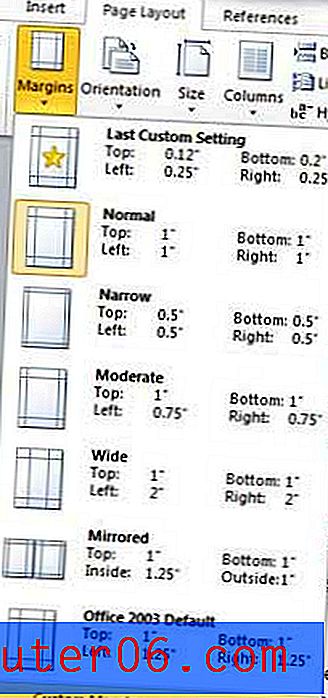
4. solis: pārbaudiet, vai loga augšdaļā ir atlasīta cilne Margins, pēc tam laukos loga augšdaļā ievadiet pielāgotās piemales iestatījumus. Ņemiet vērā: ja izvēlaties nelielu piemales iestatījumu (parasti tas ir mazāks par. 5 collām), dodoties drukāt dokumentu, iespējams, saņemsit brīdinājumu par to, ka ir problēma, ka piemales atrodas ārpus drukas laukuma. Daži printeri joprojām var izdrukāt, taču, ja dokuments netiek izdrukāts pareizi, iespējams, būs jāpalielina piemales lielums.
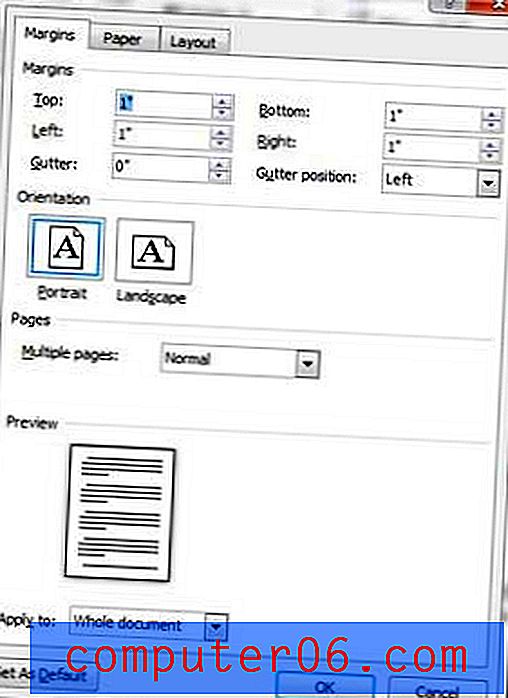
Kad šajā izvēlnē esat ievadījis piemales iestatījumus, noklikšķiniet uz pogas Labi loga apakšā, lai iestatījumus lietotu dokumentam. Ja vēlāk nolemjat, ka jums nepatīk lapu izkārtojums ar pašreizējiem piemales iestatījumiem, varat atgriezties šajā izvēlnē, lai tās mainītu. Ņemiet vērā, ka piemales iestatījumu mainīšana var ietekmēt dokumenta lappušu skaitu, jo, samazinot vai palielinot piemales lielumu, palielinās vai samazināsies teksta daudzums, kas var ietilpt katrā lappusē.
Kopsavilkums - kā Word 2010 mainīt lapas malu
- Noklikšķiniet uz cilnes Lappuses izkārtojums .
- Lentes sadaļā Lappuses iestatīšana noklikšķiniet uz pogas Margins .
- Noklikšķiniet uz vēlamās piemales iestatījuma vai noklikšķiniet uz Pielāgotas piemales, lai izveidotu savu.
Vai jums daudz jāmaina lapas orientācija, un jūs meklējat veidu, kā apstāties? Uzziniet, kā iestatīt ainavu kā noklusējumu programmā Word 2010, lai katra jaunā izveidotā dokumenta augšpusē būtu garā papīra mala.



